Технологии развиваются со скоростью света, и сегодня телевизоры уже не просто квадратные коробки с экраном. Они стали настоящими мультимедийными центрами, способными предоставить доступ к интернет-сервисам изображением высокой четкости. Производители телевизоров, такие как Samsung, предлагают различные возможности для обогащения просмотра контента. В этой статье мы рассмотрим процесс установки популярного сервиса по стримингу - Twitch.
Twitch - это платформа для просмотра и трансляции видеоигр. Здесь вы можете следить за известными геймерами, участвовать в чате, общаться с другими зрителями и наслаждаться контентом, который создают стримеры со всего мира. Несомненно, это одна из самых популярных платформ для стриминга и зарегистрировано миллионы активных пользователей.
Установка Twitch на телевизор Samsung – отличная возможность погрузиться в колорит мира видеоигр непосредственно на большом экране телевизора с поддержкой Smart TV. Это идеальное решение для любителей игр, которые любят соревноваться в компьютерные игры или просто следят за новейшими веяниями в мире развлечений. Давайте рассмотрим подробный процесс установки Twitch на Samsung Smart TV и наслаждайтесь потоковым видео во всей красе, не отходя от своего дивана.
Как установить Twitch на телевизор Samsung - подробное руководство
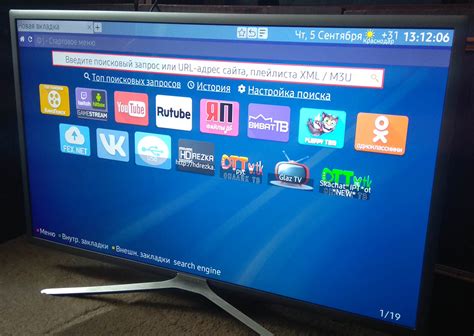
Если вы являетесь поклонником стриминговой платформы Twitch и хотите наслаждаться просмотром ваших любимых стримов на большом экране телевизора Samsung, то мы подготовили для вас подробное руководство по установке Twitch на телевизор Samsung.
Шаг 1: Подключите ваш телевизор Samsung к Интернету. Для этого используйте проводное или беспроводное подключение к домашней сети Интернет.
Шаг 2: Откройте меню "Smart Hub" на телевизоре Samsung. Обычно кнопка "Smart Hub" находится на пульте дистанционного управления и выглядит как иконка с изображением множества точек.
Шаг 3: В меню "Smart Hub", найдите и выберите "Samsung Apps" - это магазин приложений для телевизора Samsung.
Шаг 4: Введите "Twitch" в поисковую строку "Samsung Apps". Нажмите Enter или щелкните на значок поиска для запуска поиска приложения Twitch.
Шаг 5: В результате поиска вы увидите официальное приложение "Twitch". Выберите его и нажмите "Установить" или "Download" для начала установки.
Шаг 6: Дождитесь завершения установки приложения Twitch на телевизор Samsung. Время установки может варьироваться в зависимости от скорости вашего Интернет-соединения.
Шаг 7: После успешной установки приложения Twitch, вернитесь в меню "Smart Hub". Теперь вы должны увидеть иконку Twitch на главном экране. Щелкните на нее, чтобы запустить приложение.
Шаг 8: Введите свои учетные данные для входа в аккаунт Twitch (логин и пароль) и нажмите "Войти". Если у вас нет аккаунта Twitch, вы можете зарегистрироваться, следуя инструкциям на экране.
Поздравляю! Теперь у вас установлено и готово к использованию приложение Twitch на вашем телевизоре Samsung. Вы можете наслаждаться просмотром любимых стримов, открывать разделы и каналы по интересам, а также участвовать в чатах вместе с другими зрителями прямо с телевизора.
Обратите внимание, что наличие приложения Twitch на телевизоре Samsung может зависеть от модели устройства и региона пользователя. В некоторых случаях приложение может быть предустановлено на телевизоре.
Выбор модели Samsung телевизора для установки Twitch
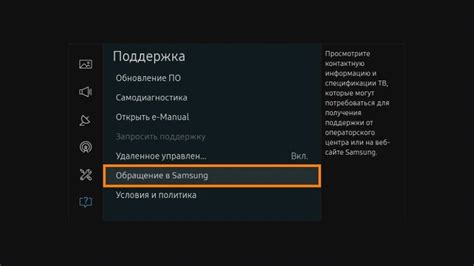
В случае, если вы заинтересованы в установке приложения Twitch на свой Samsung телевизор, важно выбрать подходящую модель. Не все модели телевизоров Samsung поддерживают возможность установки сторонних приложений, поэтому перед покупкой телевизора необходимо убедиться в наличии данной функции.
Для установки Twitch на телевизор Samsung важно определиться с платформой, которая используется в модели телевизора. Наиболее распространенными платформами являются Tizen и Samsung Smart TV.
Для пользователей моделей телевизоров с платформой Tizen, установка Twitch проще всего осуществляется через официальный магазин приложений Samsung Smart Hub. Вам просто необходимо войти в Smart Hub, найти приложение Twitch в магазине и установить его.
Если же ваш телевизор использует платформу Samsung Smart TV, вам необходимо убедиться, что ваша модель поддерживает установку сторонних приложений. Для этого можно посмотреть спецификации модели телевизора на официальном сайте Samsung или обратиться к инструкции пользователя.
Также стоит обратить внимание на год выпуска модели, так как старые модели телевизоров могут не поддерживать новые приложения, включая Twitch. Если вы планируете покупать новый телевизор, рекомендуется выбирать модели, выпущенные после 2015 года, чтобы быть уверенным в поддержке приложений.
При выборе модели Samsung телевизора для установки Twitch, важно также учесть необходимую производительность телевизора для комфортного просмотра стримов. Рекомендуется выбирать модели с высоким разрешением экрана, поддержкой HDR и достаточно мощным процессором.
Учитывая все эти факторы, вы сможете выбрать подходящую модель Samsung телевизора для установки Twitch и наслаждаться просмотром любимых стримов на большом экране.
Подключение телевизора Samsung к интернету для просмотра стримов
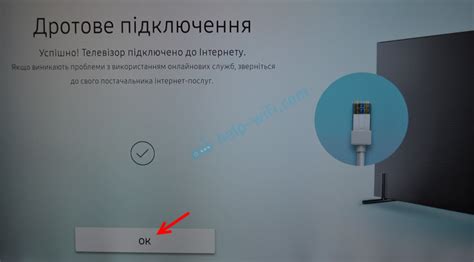
Для того чтобы просматривать стримы на телевизоре Samsung, необходимо подключить его к интернету. Такое подключение позволит вам смотреть своих любимых стримеров и знакомиться с новыми контент-создателями прямо на большом экране вашего телевизора.
Ниже приведены подробные инструкции о том, как подключить телевизор Samsung к интернету:
| Шаг | Действие |
|---|---|
| 1 | Включите телевизор и нажмите на кнопку "Меню" на пульте дистанционного управления. |
| 2 | Используйте кнопки навигации на пульте дистанционного управления, чтобы выбрать "Настройки" или "Настройка сети". |
| 3 | Выберите опцию "Сетевые настройки" или "Подключение к интернету". |
| 4 | Выберите тип подключения к интернету. Если у вас есть проводное подключение, выберите "Подключение по проводу". Если у вас есть Wi-Fi, выберите "Подключение по Wi-Fi". |
| 5 | Введите пароль Wi-Fi или выполните другие указанные инструкции, чтобы подключиться к интернету. |
| 6 | Дождитесь подтверждения о том, что телевизор успешно подключен к интернету. |
| 7 | Теперь вы можете открыть приложение Twitch на телевизоре Samsung и наслаждаться просмотром стримов. |
Подключение телевизора Samsung к интернету позволит вам получить доступ к огромному количеству контента и развлечений, включая стримы на Twitch. Наслаждайтесь своими любимыми стримерами прямо на вашем телевизоре и следите за новыми интересными трансляциями в удобном формате.
Установка приложения Twitch на телевизор Samsung
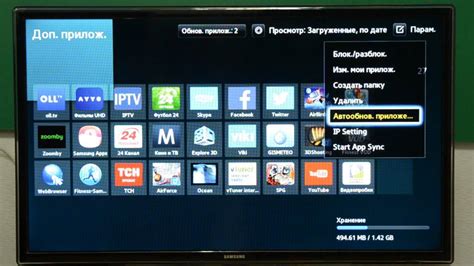
Вот пошаговое руководство, которое поможет вам установить приложение Twitch на ваш телевизор Samsung.
- Перейдите в главное меню телевизора Samsung, нажав кнопку "Меню" на пульт.
- На экране меню выберите раздел "Смарт Хаб".
- Откройте раздел "Смарт Хаб" и найдите магазин приложений Samsung.
- В магазине приложений найдите поисковую строку и введите "Twitch".
- Выберите приложение Twitch из списка результатов поиска.
- Перейдите на страницу приложения и нажмите кнопку "Установить".
- Дождитесь завершения установки приложения.
- После установки приложения Twitch, вы можете найти его в разделе "Приложения" главного меню.
- Запустите приложение Twitch и войдите в свою учетную запись Twitch или создайте новую, если у вас ее еще нет.
- Теперь вы можете наслаждаться просмотром стримов на своем телевизоре Samsung!
Установка приложения Twitch на телевизор Samsung довольно проста и займет всего несколько минут. Помимо просмотра стримов, вы также сможете участвовать в чатах каналов, подписываться на любимых стримеров и настраивать уведомления о начале их трансляций.
Настройка аккаунта и начало просмотра стримов на телевизоре Samsung
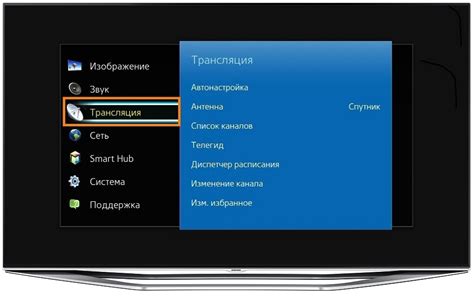
Для того чтобы начать просматривать стримы на телевизоре Samsung, вам необходимо настроить учетную запись Twitch и войти в нее на вашем устройстве.
Вот что вам нужно сделать:
Шаг 1: Откройте приложение Twitch на вашем телевизоре Samsung. Если он не установлен, следуйте руководству по установке Twitch на телевизор Samsung.
Шаг 2: На главной странице приложения выберите "Войти" или "Зарегистрироваться", если у вас еще нет учетной записи Twitch.
Шаг 3: Если у вас уже есть учетная запись, введите свои данные (имя пользователя и пароль) и нажмите кнопку "Войти". Если вы новый пользователь, нажмите "Зарегистрироваться" и следуйте инструкциям для создания новой учетной записи.
Шаг 4: После входа в свою учетную запись Twitch, на вашем телевизоре Samsung откроется главная страница Twitch. Здесь вы можете просматривать популярные стримы, искать определенные каналы или подписываться на своих любимых стримеров.
Шаг 5: Для просмотра конкретного стрима выберите его из списка популярных стримов или воспользуйтесь поиском для нахождения нужного канала. После открытия страницы стрима, вы сможете просмотреть его в полноэкранном режиме и взаимодействовать с другими зрителями в чате.
Теперь вы полностью настроили свою учетную запись Twitch и можете наслаждаться просмотром стримов на своем телевизоре Samsung!